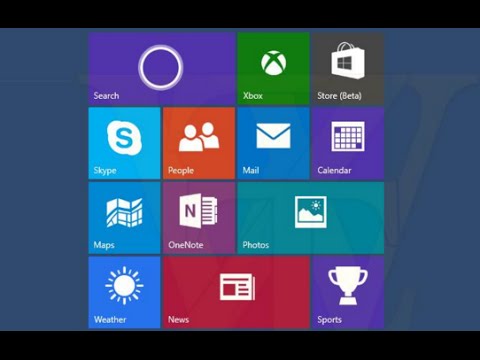
Contenuto
Ogni dispositivo con Windows 8.1 è dotato di app preinstallate. Queste app di solito sono costituite da due tipi. Innanzitutto, ci sono le applicazioni tradizionali in esecuzione sul desktop. Le app desktop sono ciò a cui la maggior parte degli utenti pensa quando qualcuno dice app. Questo perché fino a Windows 8, erano gli unici tipi di app che gli utenti potevano installare. Un esempio di app desktop potrebbe essere iTunes o Google Chrome.
A partire da Windows 8 e dall'aggiornamento gratuito di Windows 8.1, c'è un secondo set di app chiamate app di Windows Store. Queste sono le app che vivono nella schermata Start e hanno Tiles Live. Sono audaci e colorati e rimangono aggiornati con le ultime informazioni. A volte le applicazioni desktop e Windows Store semplicemente non sono utili o non fanno esattamente quello che vuoi.
Ecco come rimuovere app in Windows 8.1 della varietà Desktop o Windows Store.
App Store di Windows
Vai al Schermata iniziale premendo il tasto Windows sulla tastiera o premendo il pulsante Windows sotto lo schermo del dispositivo.

Ora fai clic sulla freccia nell'angolo in basso a sinistra per un elenco di tutti quelli installati se stai utilizzando un laptop o un desktop senza touch screen. Se utilizzi un touch screen posiziona il dito ovunque sul suo display e scorri verso l'alto per visualizzare l'elenco delle app installate.

Trova l'app che desideri disinstallare. Nel nostro esempio, stiamo disinstallando l'app Network Speed Test. Gli utenti di mouse e tastiera dovrebberofai clic sull'app che desidera disinstallare con il pulsante destro sul loro mouse per far apparire un menu di opzioni. Gli utenti di tablet e touchscreen devono semplicemente toccare con il dito l'app che desiderano rimuovere e tenerla lì per alcuni secondi.
Fare clic o toccare il icona del cestino nell'angolo in basso a sinistra della barra delle applicazioni con l'etichetta Disinstalla.

Se desideri disinstallare l'app da altri tablet, laptop o desktop Windows 8.1 su cui è installata, tocca o fai clic sulla freccia con l'etichetta Disinstalla da tutti i miei PC sincronizzati. Fare ciò ti costerà qualcosa salvato in quella particolare app, quindi fai attenzione. Ora fai clic Disinstallare.

App Store di Windows
Vai al Schermata iniziale premendo il tasto Windows sulla tastiera o premendo il pulsante Windows sotto lo schermo del dispositivo.

Ora fai clic sulla freccia nell'angolo in basso a sinistra per un elenco di tutti quelli installati se stai utilizzando un laptop o un desktop senza touch screen. Se utilizzi un touch screen posiziona il dito ovunque sul suo display e scorri verso l'alto per visualizzare l'elenco delle app installate.

Trova l'app che desideri disinstallare. Nel nostro esempio, stiamo disinstallando l'app Microsoft Mouse and Keyboard. Gli utenti di mouse e tastiera dovrebbero fai clic sull'app che desidera disinstallare con il pulsante destro sul loro mouse per far apparire un menu di opzioni. Gli utenti di tablet e touchscreen devono semplicemente toccare con il dito l'app che desiderano rimuovere e tenerla lì per alcuni secondi.
Fare clic o toccare il cestino icona nell'angolo in basso a sinistra della barra delle applicazioni con l'etichetta Disinstalla.

A questo punto dovresti vedere un pop-up nell'interfaccia Desktop con un elenco di programmi desktop che hai installato. Trova l'app che desideri rimuovere nell'elenco e fai clic Disinstallare.

Ora segui le istruzioni per disinstallare la particolare app che stai cercando di rimuovere. Questi sono diversi per ogni app, quindi assicurati di prestare molta attenzione.

Ecco come rimuovere app in Windows 8.1. Assicurati di rimuovere solo le app che sai che non utilizzerai. Ricorda, qualsiasi app di Windows Store può essere scaricata di nuovo.


